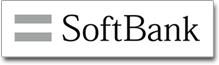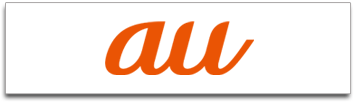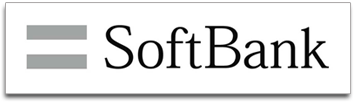SIMロック解除について
SIMロック解除という言葉は知っているけど、よく分からないというご質問を多く頂戴します。
このページでは、スマホを高く売りたい人にとってSIMロック解除がどんなものか、有益な情報として分かりやすく解説します。
目次
SIMロック解除とは
2015年5月以降に、キャリアで購入したiPhone・AndroidなどのスマホはSIMロックがかかっていて、docomoで購入したスマホはdocomoの回線(SIMカード)だけ、auのスマホならauのSIMカード、SoftbankならSoftbankのSIMカードしか使えません。
このロックを解除することをSIMロック解除と呼びます。
SIMロック解除は、キャリアで購入した本人しか解除することができません。したがって、売ろうとしているスマホをSIMロック解除をすると、より多くの人が使えるスマホになる(製品価値が上がる)ので、スマホが高く売れるようになります。また、手持ちのスマートフォンでこれから格安SIMを利用しようとする人も、このSIMロック解除が必要な場合があります。
SIMロック解除するための費用と条件
SIMロック解除をするには条件がいくつかあり、費用も必要な場合がございます。こちらのページでは キャリアごとの費用・条件を比較してご案内します。
SIMロック解除する費用
| WEB | 店頭 | 電話 | |
|---|---|---|---|
| docomo | My docomoから申込 無料 |
3000円(税抜) | 3000円(税抜) |
| au | My auから申込 無料 |
3000円(税抜) | 申し込み不可 |
| softbank | My softbankから申込 無料 |
3000円(税抜) | 申し込み不可 |
全社ショップとオンラインで対応が可能で、ドコモは電話でも受け付けております。オンラインショップはSIMロック解除の申請者が自分で操作を行うためコストがかからず、費用が無料となっていま す。 操作は簡単で数分で完了するため、申請者にとってとても便利な方法で場所を選ばないので、オンラインでの操作が一番おすすめです。(各オンラインサイトにログインできる情報をお持ちの場合 のみ可能です)
SIMロック解除するための条件
ネットワーク利用制限中の携帯電話でないこと
※ネットワーク利用制限携帯電話確認サイトより、ネットワーク利用制限の対象電話機であるかをご確認いただけます。契約書本人の購入履歴があること
購入日から101日目以降であること
ただし、以下の場合は機種購入日から100日以内でもSIMロック解除の手続きが可能となります。
- 1 対象回線(同じ電話番号契約)で過去にSIMロック解除を行っており、前回のSIMロック解除受付日から101日目以降の場合 ※auは、2017年7月11日以降に受付したSIMロック解除が対象です。
- 2 当該機種を一括払いで購入されている場合 ※購入サポートなど(購入機種の継続利用および適用条件の継続契約を条件として、機種の購入代金の一部をキャリアが負担する施策)が適用されている機種については、購入日から100日以内の場合はSIMロック解除の手続きが行えません。
回線契約を解約済の場合は、解約日から100日以内であること
※ソフトバンクのみ、90日以内です。SIMロック解除の方法
もともとSIMフリーではなく、SIMロックがかかっている商品も一部製品を除きSIMロック解除が可能です。SIMロック解除対応可能な製品のSIMロック解除方法を詳しくご紹介します。
どんな方法でSIMロック解除できる?
SIMロック解除の方法には、キャリア公式なものから非公式なものまで様々な手段があります。ただし、キャリアが認めていない非公式な方法をとると、SIMロック解除に失敗してしまう可能性があり最悪な場合データが紛失してしまう恐れもございますので、おすすめできません。
※バイヤーズでは、公式にSIMロック解除をした商品のみ、お買取を行わせて頂いております。
SIMロック解除の方法は様々で、下記3種類の方法が世間一般的には利用されています。
- ・キャリアショップにて解除
- ・インターネットから解除
- ・専用のアプリをパソコンにインストールして解除
この中では、専用のアプリをインストールして解除する方法が、いわゆる非公式となります。 当店では、キャリアが推奨している公式な方法をキャリアごとに詳しくご紹介していきます。 キャリアごとに方法が異なりますので、SIMロック解除をご検討されているキャリアのページにお進みください!
ネットワーク利用制限中のSIMロック解除
ネットワーク利用制限中(×)の端末はSIMロック解除ができません。
× 以外の状態で必要な条件を満たしていれば、SIMロック解除の手続きは可能となります。
| ネットワーク利用制限の結果 | SIMロック解除 |
|---|---|
| 〇 | 手続き可 |
| ▲ | 手続き可 |
| ✕ | 手続き不可 |
| ー | 手続き可 |
このように▲の場合でもSIMロック解除が可能なため、SIMロック解除がされている商品なのにネッ トワーク利用制限の結果が▲になっている場合もございます。万が一、前所有者が割賦払いを怠った 場合は、端末の販売キャリアのSIMカードに対するロックのみがかかるため、その他のSIMカードで あれば引き続きご利用が可能です。また、Wi-Fi接続も通常通り操作可能となります。
ネットワーク利用制限は、端末の製造番号(IMEI)から確認が可能です。端末の製造番号(IMEI)の調 べ方は端末ごとにそれぞれ異なります。確認の方法をご紹介しておりますので、お持ちの端末の製 造番号(IMEI)をお調べいただき、ネットワーク利用制限の結果をお調べください。
SIMロックが解除されているかの確認方法
このページでは、SIMロック解除がされているかどうかを確認する方法をご紹介します。
実際にSIMカードを入れてみる
一番正確で確実な方法は、実際にSIMカードを挿入してみることです。
正常にSIMロック解除がされていればそのままご利用が可能です。
(お使いのSIMカードによっては、APN設定が必要です)
iPhoneの場合は、端末購入キャリア以外のSIMカードを入れたときに「iPhoneの設定」→「一般」→「情報」内に入れたSIMカードのキャリア名が表示されます。こちらにキャリアが表示されていればSI
Mロック解除済みと判断ができます。
SIMカードを入れたあと操作ができず【アクティベートロックが必要です】という画面に飛び、アクティベートを実施しても【SIMが無効です】という画面になる場合はSIMロックがされている状態と判断
ができます。
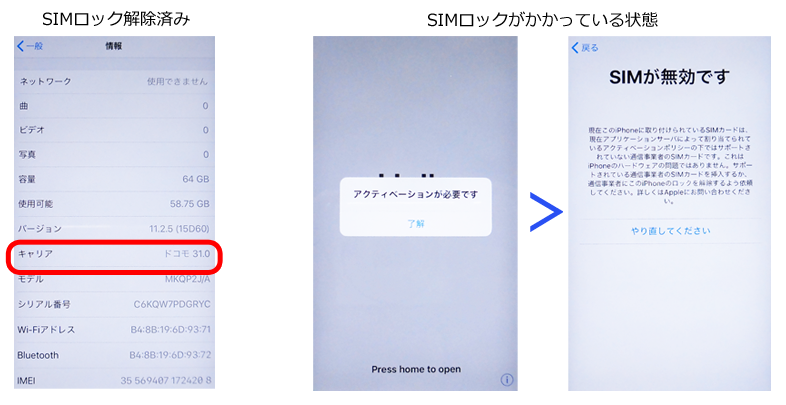
Android端末の場合は、端末購入キャリア以外のSIMカードを入れても正常に操作ができる場合はSIMロック解除がされていますが、SIMカードを入れたあとに【SIMネットワークのロック解除PIN】とい
う画面になる場合は、SIMロックがかかっている状態となります。
※「無効」や「キャンセル」を押すと待受け画面に戻りますので、SIMカードを入れたままの操作自体は可能です。
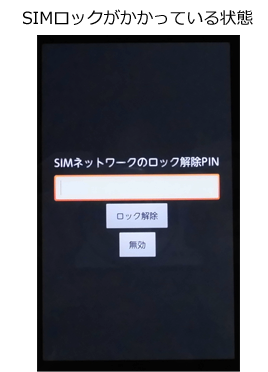
本体の設定アプリ内から確認をする(Androidのみ)
機種により表記場所は異なりますが、「設定」→「端末情報」→「SIMカードの状態」から確認をすることも可能です。
SIMカードの状態が【SIMロック】と書いてある場合はロック状態となります。
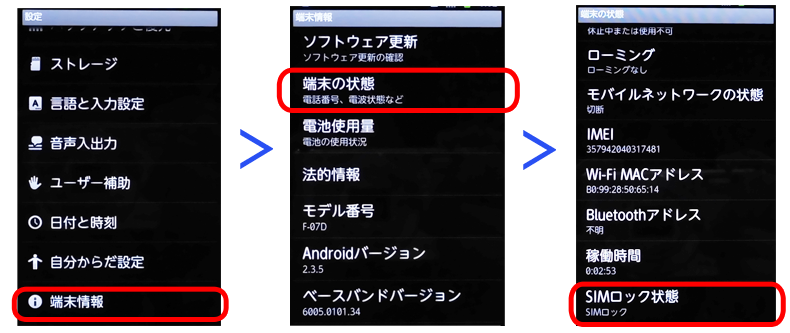
※製造番号から確認するなど、他の方法があればオークションなどで販売している商品も安心して購入することができますが、残念ながらSIMロック解除がされているかどうかの確認は、遠隔ではできませんのでご購入の際は注意が必要です。